
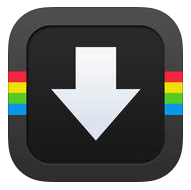


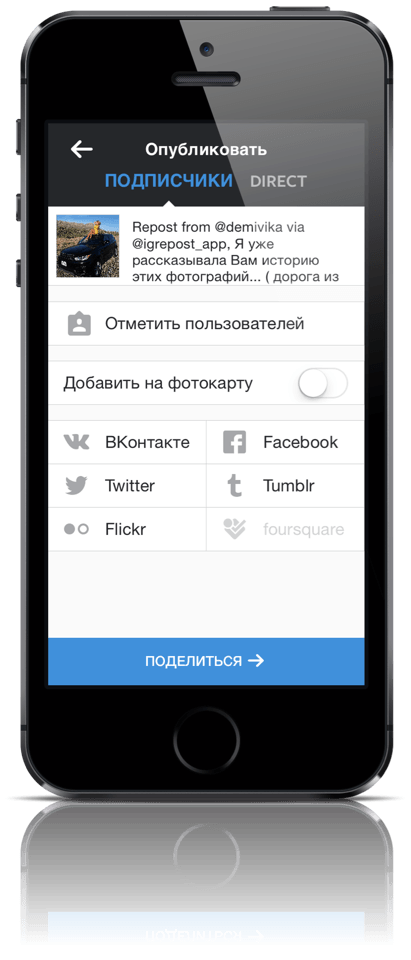






 Рейтинг: 4.1/5.0 (1685 проголосовавших)
Рейтинг: 4.1/5.0 (1685 проголосовавших)Категория: Приложения
Ещё в августе прошлого года Instagram представил новую любопытную функцию – Stories. Это снимки, которые исчезают спустя сутки после размещения, а простенький встроенный редактор позволяет предварительно наложить на них фильтры, эмодзи или какой-нибудь текст. В отличие от обычных публикаций, Stories нельзя публично комментировать или оценивать лайками – можно только реагировать на них личным сообщением получателю.
Чуть позже Instagram позволил загружать в свои «Истории» и короткие видеоролики, которые также можно редактировать перед размещением. Учитывая тот факт, что спустя сутки после публикации история пропадает и больше её нельзя будет просмотреть повторно, возникает очевидный вопрос – как скачать чужую историю, чтобы в последующем она осталась у вас и вы могли в любой момент к ней вернуться? С фотографиями всё понятно – достаточно сделать скриншот и он останется у вас в фотопленке. Но как быть с видеороликами? Не просить же отправителя лично выслать вам ролик, тем более, что это не всегда возможно.
Futura решила узнать, как скачивать Instagram Stories и нашла несколько способов сделать это максимально легко и быстро.
Через плагинChrome IG Story
Для тех, кто пользуется настольной версией Instagram, есть возможность загружать истории в браузере Google Chrome с помощью специального плагина. Он бесплатный и очень прост в работе.
1. Заходим в свой аккаунт Instagram через веб-версию в браузере Chrome;
2. Выбираем историю, которую нужно загрузить на компьютер;
3. Снизу появляется кнопка загрузки, нажав на которую, начнет загружаться история либо тапаем правой кнопкой мыши по конкретной истории и нажимаем на Download Story.
С помощью Chrome IG Story можно загружать и обычные видеоролики, которые публикуются в ленте. Но здесь справедливо сказать о том, что не понятно, какой конкретно ролик вы загружаете, так как нет отображения имен пользователей в окне загрузки. Получается, что невольно загружаешь те видео, которые тебе могут быть и не совсем нужны.
Через сторонние приложения на смартфоне
Следующий способ позволит скачивать истории прямо на смартфон. Для этого загружаем приложение Upload Stories (доступно только на iOS) и выбираем нужные нам истории. Плюс приложения в том, что все истории оно отображает в виде ленты. Достаточно только перейти в профиль конкретного пользователя и в отдельной вкладке будут доступны всего его за последние 24 часа. Любую из них можно легко загрузить. Скачивать таким образом можно одновременно несколько роликов.
Сегодня Инстаграм набирает большую популярность не только благодаря продуманному интерфейсу и функционалу, но и благодаря постоянному развитию и внедрению новых опций. Совсем недавно у пользователей Инсты появилась отличная возможность – выкладывать в Инстаграм длинное видео. Конечно, максимальная длина ролика в Инсте не превышает пока 40 секунд, но этого вполне достаточно, чтобы выразить свою мысль или провести хорошую рекламу какого-либо товара или услуги. Раньше ведь было всего лишь 15 секунд, рассказать своим подписчикам в Insagram о чем-то интересном и познавательном. С новыми возможностями появляются и новые задачи, которые стоят перед юзерами. Одна из таких задач – это скачивать видео с Инстаграма. Данная публикация ответит на этот, интересующий многих, вопрос. Чтобы выполнить поставленную задачу, нужно воспользоваться одним из множества онлайн-сервисов, среди которых стоит выделить сайт dredown.com .

Использовать данный ресурс вы можете для скачивания интересующих видеороликов не только из Инстаграма, а и с любых других популярных сайтов, таких как: Ютуб, Твиттер, Фейсбук и многие другие. Для загрузки видео именно с Инсты, нужно на данном сайте выбрать соответствующую вкладку, как показано на скриншоте 1 выше. После этого откроется страница, на которой нужно ввести ссылку на скачиваемое видео (смотри рисунок 2 вверху). Переходите на сайт Инстаграм, открываете ролик и копируете ссылку на него из адресной строки вашего браузера. Вставляете адрес видео в поле на рисунке 2 выше. После ввода ссылки появится миниатюра видео и ссылка на загрузку самого ролика в формате mp4. Теперь вам остается только кликнуть по появившейся ссылке, чтобы сохранить видео на свой компьютер. Можно выделить еще один удобный сервис для скачивания видео – это savedeo.com. Принцип его работы также достаточно прост. Он такой же, как и dredown.com. В поле на главной странице сайта вводите ссылку на интересное видео и получаете в результате ссылку на скачивание.

Этот ресурс пользуется огромной популярностью, и каждый день набирает много лайков. положительных отзывов и комментариев от пользователей. Вы можете просто в самом начале ссылки на видео написать «qq» и перед вами откроется страница с ссылкой на загрузку. Также на главной странице отображаются последние загруженные материалы для удобства пользования сайтом.
Как скачать видео с Инстаграма на айфонСо скачиванием видео на ПК мы разобрались. Теперь разберем порядок действий, которые нужно выполнить, чтобы скачать видео с Инстаграма на айфон. Во-первых, скачайте на свой Iphone стороннее приложение для Инстаграм под названием Instagrab. Введите в поиске AppStore слово: «instagrab », как показано на рис.1 ниже, и коснитесь кнопки «Загрузить». После установки приложения откройте его. Вам предложат ввести свои регистрационные данные аккаунта в Инстаграм.

После ввода логина и пароля вы увидите, что под каждой фотографией и видео появилась кнопка со стрелкой вниз (см. картинку 2 выше). Выбирайте нужное видео, коснитесь данной кнопки. Приложение запросит у вас доступ к «Фото». После всех разрешений начнется загрузка ролика на ваш айфон.
Как скачать видео с Инстаграма на телефонЕсли вы пользуетесь телефоном на базе операционной системы Android, вы также имеете возможность скачать видео с Инстаграма на телефон. В магазине приложений Google специально для этой цели существует достаточно много софта. Одно из самых популярных приложений – Instasave for Instagram.

Принцип работы данного приложения простой. Опять же, после скачивания и установки снизу под каждым материалом в Инстаграме (видеороликом или фотографией) будет характерная стрелка, обозначающая, сохранение файла с Инстаграма на ваш смартфон. Помимо рассмотренного приложения в PlayMarket вы сможете найти еще много программ, которые могут сохранять фотографии и видеоролики. Вам нужно просто ввести в строке поиска слово «instasave», как показано на скриншоте внизу. Далее выберите из предложенных приложений любое понравившееся.


Сегодня с развитием LTE-сетей, безлимитными интернет-тарифами и повсеместными точками доступа Wi-Fi скачивание видео кажется бесполезным и ненужным занятием. Однако, бывают случаи, когда скачать ролик все-таки придется.
Например, если хочешь посмотреть любимое шоу или сериал в самолете, когда провайдер ограничил безлимитный интернет, когда едешь за границу или в другой регион с дорогим роумингом.
Загруженное видео будет воспроизводиться из памяти устройства при этом батарея будет разряжаться меньше, чем при онлайн просмотре и сетевой трафик при этом сэкономишь.
Без лишних движений, но за деньги
Самый простой, но при этом самый затратный способ скачивать видео с популярного видеохостинга YouTube – подписка на YouTube RED. За $9.99 в месяц можно будет загружать любые видео для просмотра в офлайне, в виде бонуса получишь доступ к каналам с эксклюзивным контентом (почти все на английском).
Дорого, но зато никакой мороки, копирования ссылок и прочих костылей. Просто нажимаешь на нужный ролик и он уже скачивается. Разумеется, так можно скачивать видео только с YouTube.
Бесплатно, но в несколько шагов



Есть не самый очевидный способ загрузки видео с YouTube, Facebook или VK для которого потребуется клиент Dropbox и специальный сервис для загрузки роликов Savefrom.net .
1. Для начала находим нужный ролик через браузер или официальные клиенты социальных сетей и копируем ссылку на видео.
2. Теперь открываем сайт Savefrom.net и вставляем скопированную ссылку.
3. Выбираем нужное качество ролика и сохраняем его в Dropbox через меню «Поделиться» .
4. Теперь файл можно сделать доступным в автономном режиме и смотреть без подключения к сети.
Заморочно, но с сохранением в галерею
Предыдущий способ можно немного видоизменить. Вместо клиента Dropbox будем использовать файловый менеджер Documents из App Store.
А вместо перехода на сайт Savefrom.net попробуем редактировать ссылку на видео в адресной строке браузера. Все кажется немного замудренным, но в итоге видео окажется прямо в приложении Фото.
Вот еще несколько онлайн сервисовНе один Savefrom.net умеет сохранять ролики с популярных сервисов и социальных сетей. Для скачивания контента можно попробовать такие аналоги:
Некоторые сервисы удобнее использовать на большом экране iPad, а некоторые отлично выглядят и на iPhone.
Что на счет Instagram
Политика данной сети прямо не запрещает загружать ролики для офлайн просмотра, но официальный клиент сервиса делать это не умеет. Нужно лишь выбрать стороннее приложение, которыми просто переполнен App Store и загружать видео для дальнейшего просмотра.
Как не стоит загружать ролики
В отличие от Instagram, боссы YouTube выступают против возможности загрузки роликов, ведь офлайн просмотр – одно из преимуществ платной подписки RED. Регулярно в App Store блокируются десятки приложений для скачивания видео.
Условный «Super YouTube Video Downloader & Offline Player» может и позволит в одно нажатие скачать видео, но программа не задержится на прилавках App Store. Модераторы быстро запретят её загрузку, а текущие пользователи получат сообщение о том, что скачивать с YouTube больше нельзя.

Но все же не стоит тратить время на поиск подобных программ, лучше уж скачать видео на компьютер и перебросить на iPhone через iTunes или другие утилиты.
Мы уже частично раскрывали о том как скачать видео с инстаграм на телефон и на компьютер. Эта статья — компиляция способов для телефонов и компьютеров.
Телефон | Приложение из Google Play или Apple App StoreЕдинственный способ без геморроя скачать видео с Инстаграм на айфон или андройд — приложение для телефона. Порядок действия такой:
Рекомендуем приложение InstaSave. Оно самое простое на наш взгляд, и, кстати, самое популярное.

Другие приложения ищите по запросам «instasave» или «instagram save».
Компьютер | Веб приложенияДобрые люди создали специальный сервис, помогающий сохранить видео из Инстаграм на компьютер видео в пару кликов. Да, теперь это реально!
Найдите нужное видео на сайте http://instagram.com, скопируйте ссылку из адресной строки браузера, перейдите на сайт https://savedeo.com/en

Аналогичным образом работает и вот этот вот сервис http://www.w3toys.com/instagram/
Теперь когда вы знаете как сохранить видео из инстаграма не пара ли рассказать об друзьям и коллегам?
Популярные материалы Приложение Instagrab подойдет для тех, кто избегает излишней возни с настройками. Достаточно скачать iOS-приложение из App Store (присутствует версия как для iPhone, так и для iPad) и войти в приложение, используя учетные данные от Instagram.
Приложение Instagrab подойдет для тех, кто избегает излишней возни с настройками. Достаточно скачать iOS-приложение из App Store (присутствует версия как для iPhone, так и для iPad) и войти в приложение, используя учетные данные от Instagram.
Далее необходимо открыть понравившееся изображение или видео и нажать на кнопку Поделиться в правом верхнем углу. Для сохранения контента в открывшемся меню необходимо выбрать «Save». Сохраненные материалы будут доступны в приложении Фото.
Стоит отметить, что помимо сохранения фото и видео Instagrab предусматривает возможность лайкать произведения пользователей, сохранять описание, а также делиться ими в соцсетях.

Программа бесплатна, но имеет ограничения (водяные знаки и ограниченное количество загрузок), которые снимаются покупкой Pro-версии.


Лучшие игры для iPhone и iPad

Лучшее для Apple, дома, работы и отдыха с AliExpress и GearBest

Лучшие игры для Mac (macOS)

Как отправить «пульсирующее сердце» через iMessage

Какие камеры в iPhone 7 и iPhone 7 Plus, сколько мегапикселей и какая апертура

iOS 10: Как автоматически включать экран iPhone, когда берешь его в руки

iOS 10: Как разблокировать iPhone или iPad без нажатия на кнопку Домой (одним касанием)

Водонепроницаемость iPhone 7, или что такое степень защиты IP67 подробно

Как смотреть (открыть) тексты песен из Apple Music в iOS 10

Настройки в iOS 10 на iPhone и iPad: 14 новых возможностей и функций

Примеры фото с эффектом боке (размытый фон), сделанные на iPhone 7 Plus

Обзор iOS 10 для iPhone и iPad: новые функции и совместимость. Подробно

Обзор iPhone 7 и iPhone 7 Plus. Дизайн, характеристики, производительность

iOS 10: Как отправить сообщение написанное невидимыми чернилами

Apple раскрыла главный недостаток iPhone 7 в цвете «черный оникс»

Как отправлять рукописные сообщения iMessage в iOS 10 на iPhone

iOS 10: Как добавлять в iMessage новые наборы стикеров и смайликов

iMessage в iOS 10: обзор 13 новых возможностей

iOS 10: Как рисовать, добавлять текст и лупу на фотографиях в iPhone и iPad

Чем отличается iPhone 7 от iPhone 7 Plus. Сравнение дизайна и технических характеристик

Подробный обзор Apple Music (приложение Музыка) в iOS 10

Вся правда об удалении стандартных приложений в iOS 10 на iPhone и iPad

iOS 10: как включить режим лупы (увеличительного стекла) на iPhone

Как скачать видео на iPhone или iPad и смотреть без Интернета – 5 способов

Пауза при съемке видео на iPhone: лучшие приложения для видеосъемки с паузой

18 лучших приключенческих игр для iPhone и iPad

Apple TV 4G — для чего нужна, как играть в игры, смотреть фильмы, фото и слушать музыку

50 любимых игр для iPhone и iPad от редакторов Яблык.com

Полезные команды Siri для iPhone на русском языке

Как правильно настроить режим «Не беспокоить» на iPhone, iPad и Mac

Apple Music, или как слушать и скачивать любую музыку на iPhone, iPad и Mac за 45 рублей в месяц

Как максимально сохранить заряд батареи на iPhone и iPad — 25 способов

«Найти друзей», или как смотреть местонахождение знакомых на iPhone и iPad

Фото контакта при звонке на весь экран iPhone — как сделать?

Как сделать и установить рингтон для iPhone без iTunes

20 самых странных, необычных и нелепых чехлов для iPhone

Как включить, настроить и использовать iMessage на iPhone, iPad и iPod Touch

Все возможности кнопок гарнитуры EarPods из комплекта iPhone

Как включить, настроить и использовать FaceTime на iPhone, iPad и iPod Touch

Как включить вспышку при звонках и уведомлениях на iPhone

Черный список и блокировка контактов на iPhone